Kako popraviti Nimate dovoljenja za shranjevanje na to mesto v sistemu Windows

Ko Windows prikaže napako »Nimate dovoljenja za shranjevanje na tem mestu«, vam to prepreči shranjevanje datotek v želene mape.
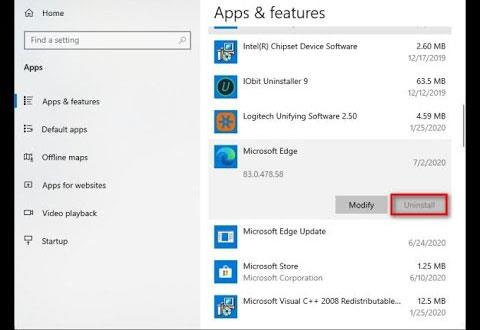
Microsoft je pravkar uradno objavil na strani za podporo brskalnika Edge Chromium (nova različica), ki potrjuje, da ne bo nobene možnosti, ki bi uporabnikom omogočila odstranitev aplikacij Edge, nameščenih prek Windows Update. Poleg tega stara različica Edge ne bo več na voljo, ko bodo uporabniki prešli na novi Edge.
V začetku junija je Microsoft objavil, da bo začel izdajati novi brskalnik Edge globalnim uporabnikom prek storitve Windows Update . Ta platforma brskalnika je bila prvotno predstavljena 15. januarja letos, vendar jo morajo uporabniki prenesti sami, če jo želijo uporabljati. Če pa bo novi Edge samodejno nameščen prek storitve Windows Update, bo takoj postal privzeti brskalnik v sistemu Windows 10 , kar pomeni, da ga ne boste mogli odstraniti iz sistema.
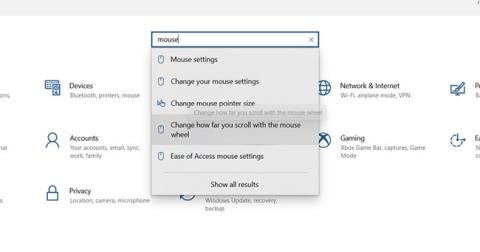
Možnosti Odstrani ni
V najnovejši objavi z naslovom »Ne morem odstraniti Microsoft Edge« v spletnem dnevniku za podporo je Microsoft dejal, da je uporabnike v sistemu Windows premaknil s stare različice Edge na novo različico po stopnjah prek kumulativnih posodobitev. kumulativna in to je »ena- način" postopek:
»Želimo zagotoviti, da bodo vsi uporabniki sistema Windows izkusili novi brskalnik Edge z nizom izboljšav zmogljivosti, zasebnosti, varnosti in podpornih funkcij, ki jih prejšnja različica ni imela.
Novi Edge uporabnikom omogoča popoln nadzor nad uvozom osebnih podatkov iz stare različice. Vključen bo tudi v posodobitve sistema Windows, tako da možnost odstranitve ali vrnitve na staro različico ne bo več na voljo.
Če potrebujete dodatno pomoč, obiščite spletno mesto za podporo Microsoft Edge ali se obrnite na podporo strankam.«
- Microsoft
Vendar ima vsaka težava rešitev. Če res želite odstraniti novi Edge, lahko poskusite naslednje:
Korak 1. Odprite ukazni poziv kot skrbnik
2. korak:. V poziv vnesite naslednji ukaz in nato Enter:
C:\Program Files (x86)\Microsoft\Edge\Application\83.0.478.58\Installer setup.exe –uninstall –system-level –verbose-logging –force-uninstallPoleg tega lahko v skladu s tem priročnikom na Quantrimang.com odstranite privzete aplikacije v drugih sistemih Windows 10. Poskušal sem odstraniti Microsoft Store in uspelo mi je.
Ko Windows prikaže napako »Nimate dovoljenja za shranjevanje na tem mestu«, vam to prepreči shranjevanje datotek v želene mape.
Syslog Server je pomemben del arzenala skrbnika IT, zlasti ko gre za upravljanje dnevnikov dogodkov na centralizirani lokaciji.
Napaka 524: Prišlo je do časovne omejitve je statusna koda HTTP, specifična za Cloudflare, ki označuje, da je bila povezava s strežnikom zaprta zaradi časovne omejitve.
Koda napake 0x80070570 je običajno sporočilo o napaki v računalnikih, prenosnikih in tabličnih računalnikih z operacijskim sistemom Windows 10. Vendar se pojavi tudi v računalnikih z operacijskim sistemom Windows 8.1, Windows 8, Windows 7 ali starejšimi.
Napaka modrega zaslona smrti BSOD PAGE_FAULT_IN_NONPAGED_AREA ali STOP 0x00000050 je napaka, ki se pogosto pojavi po namestitvi gonilnika strojne naprave ali po namestitvi ali posodobitvi nove programske opreme in v nekaterih primerih je vzrok napaka zaradi poškodovane particije NTFS.
Notranja napaka razporejevalnika videa je tudi smrtonosna napaka modrega zaslona, ta napaka se pogosto pojavi v sistemih Windows 10 in Windows 8.1. Ta članek vam bo pokazal nekaj načinov za odpravo te napake.
Če želite, da se Windows 10 zažene hitreje in skrajša čas zagona, so spodaj navedeni koraki, ki jih morate upoštevati, da odstranite Epic iz zagona sistema Windows in preprečite, da bi se Epic Launcher zagnal z Windows 10.
Datotek ne smete shranjevati na namizju. Obstajajo boljši načini za shranjevanje računalniških datotek in vzdrževanje urejenega namizja. Naslednji članek vam bo pokazal učinkovitejša mesta za shranjevanje datotek v sistemu Windows 10.
Ne glede na razlog boste včasih morali prilagoditi svetlost zaslona, da bo ustrezala različnim svetlobnim pogojem in namenom. Če morate opazovati podrobnosti slike ali gledati film, morate povečati svetlost. Nasprotno pa boste morda želeli zmanjšati svetlost, da zaščitite baterijo prenosnika.
Ali se vaš računalnik naključno zbudi in prikaže okno z napisom »Preverjanje posodobitev«? Običajno je to posledica programa MoUSOCoreWorker.exe - Microsoftove naloge, ki pomaga usklajevati namestitev posodobitev sistema Windows.








